Android 自定义进度条效果
最近再看自定义View的相关代码, 比照着网上的效果做了一个,录屏有卡顿
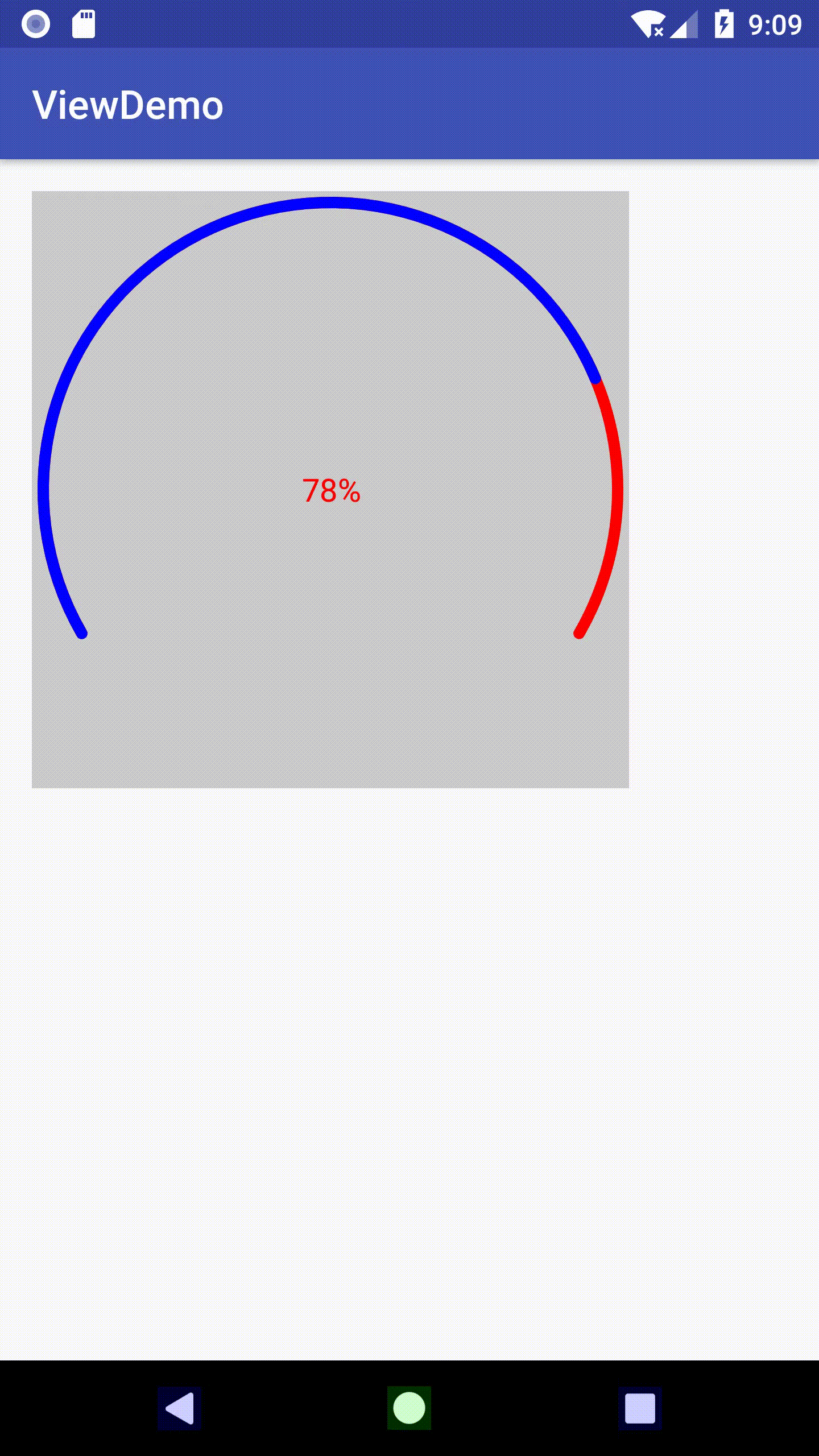
下面直接放出源码:
主要分为两部分 重写的onDraw方法、自定义的setProgress(int progress)方法
下面看onDraw方法,分为三步:画背景,画进度,画文字内容。:
@Override
protected void onDraw(Canvas canvas) {
super.onDraw(canvas);
// TODO: consider storing these as member variables to reduce
// allocations per draw cycle.
int paddingLeft = getPaddingLeft();
int paddingTop = getPaddingTop();
int paddingRight = getPaddingRight();
int paddingBottom = getPaddingBottom();
int contentWidth = getWidth() - paddingLeft - paddingRight;
int contentHeight = getHeight() - paddingTop - paddingBottom;
// 2.画背景大圆弧
int centerX = contentWidth / 2;
int centerY = contentHeight / 2;
// 设置圆弧画笔的宽度
mTextPaint.setStrokeWidth(mRoundWidth);
// 设置为 ROUND
mTextPaint.setStrokeCap(Paint.Cap.ROUND);
mTextPaint.setStrokeJoin(Paint.Join.ROUND);
// 设置画笔颜色
mTextPaint.setColor(mRoundColor);
mTextPaint.setStyle(Paint.Style.STROKE);
// 半径
int radius = (int) (centerX - mRoundWidth);
//避免频繁创建对象
if (mOval == null) {
mOval = new RectF(centerX - radius, centerY - radius, centerX + radius, centerY + radius);
}
// 画背景圆弧
canvas.drawArc(mOval, 150, 240, false, mTextPaint);
//画进度
mTextPaint.setColor(Color.BLUE);
// 根据当前百分比计算圆弧扫描的角度
canvas.drawArc(mOval, mStartAngle, progress/100f * mSweepAngle, false, mTextPaint);
// 重置画笔
mTextPaint.reset();
mTextPaint.setAntiAlias(true);
mTextPaint.setTextSize(getResources().getDimensionPixelSize(R.dimen.lb_action_text_size));
mTextPaint.setColor(Color.RED);
String mStep = progress + "%";
// 测量文字的宽高
mTextPaint.getTextBounds(mStep, 0, mStep.length(), textBounds);
int dx = (getWidth() - textBounds.width()) / 2;
// 获取画笔的FontMetrics
Paint.FontMetrics fontMetrics = mTextPaint.getFontMetrics();
// 计算文字的基线
int baseLine = (int) (getHeight() / 2 + (fontMetrics.bottom - fontMetrics.top) / 2 - fontMetrics.bottom);
// 绘制步数文字
canvas.drawText(mStep, dx, baseLine, mTextPaint);
}
最后按照一定的效果(Interceptor插值器实现进度效果)更新progress,invalidate页面,从而重新调用onDraw方法回执界面。实现如下方法:
public void setProgress(int setProgress) {
objectAnimator = ValueAnimator.ofInt(0, setProgress);
objectAnimator.setDuration(3000);
// 不同的拦截器实现不同的展示效果 new BounceInterpolator();
// 可以实现类似速度表盘效果
objectAnimator.setInterpolator(new AccelerateDecelerateInterpolator());
objectAnimator.setEvaluator(new IntEvaluator());
objectAnimator.addUpdateListener(new ValueAnimator.AnimatorUpdateListener() {
@Override
public void onAnimationUpdate(ValueAnimator animation) {
progress = (int)animation.getAnimatedValue();
invalidate();
}
});
objectAnimator.start();
}
最后,有什么可以优化的地方请多指教 (゚▽゚)/